测试机型:vivo Y35A(已经Root)
所需软件: 手机:APP2SD (下载见文末)
电脑:DiskGenius
建议你得有一张Class10或者更高级别的SD卡(这里MoeWang使用三星的128 evo内存卡)。
这里主要链接崩坏3,淘宝,TIM,微信的apk以及data,lib目录(dex文件有玄学问题不能链接)
装好APP2SD后关机。
首先将SD卡连接到你的电脑上,打开DiskGenius。由于我已经做好了,为了数据安全,分区这部分就没截图了。。。
选择你那个SD卡,如果看到出厂默认分区前部有十几兆未分配的空间就不要用那十几兆了。用了的话很有可能会导致你的内存卡报废。
右键选择那个内存卡上的分区,右键调整分区大小,根据你的需求和内存卡的实际空间酌情分配(这个分区做日常纯存储用),因为我不装很多大型的apk,所以给日常存储的这个分区分了110GB。格式选择FAT32(vivo系统不认exFAT也是醉了...),然后再点击左上角保存设置,如果弹出是否格式化点是。
至此,你的日常用的分区就创建好了。接下来创建链接应用专用的分区:
选择这个内存卡后部未分配的空间,右键选择"建立新分区",然后选分区类型为主分区,格式选择Ext4(Linux)。
和上面的步骤一样,保存设置,格式化确定。如果看到分区处于为活动状态右键标记为活动分区。
至此,你可以弹出你的内存卡,插入到你的手机上,开机了。
打开APP2SD,会申请root权限,允许。你会看到如下界面:
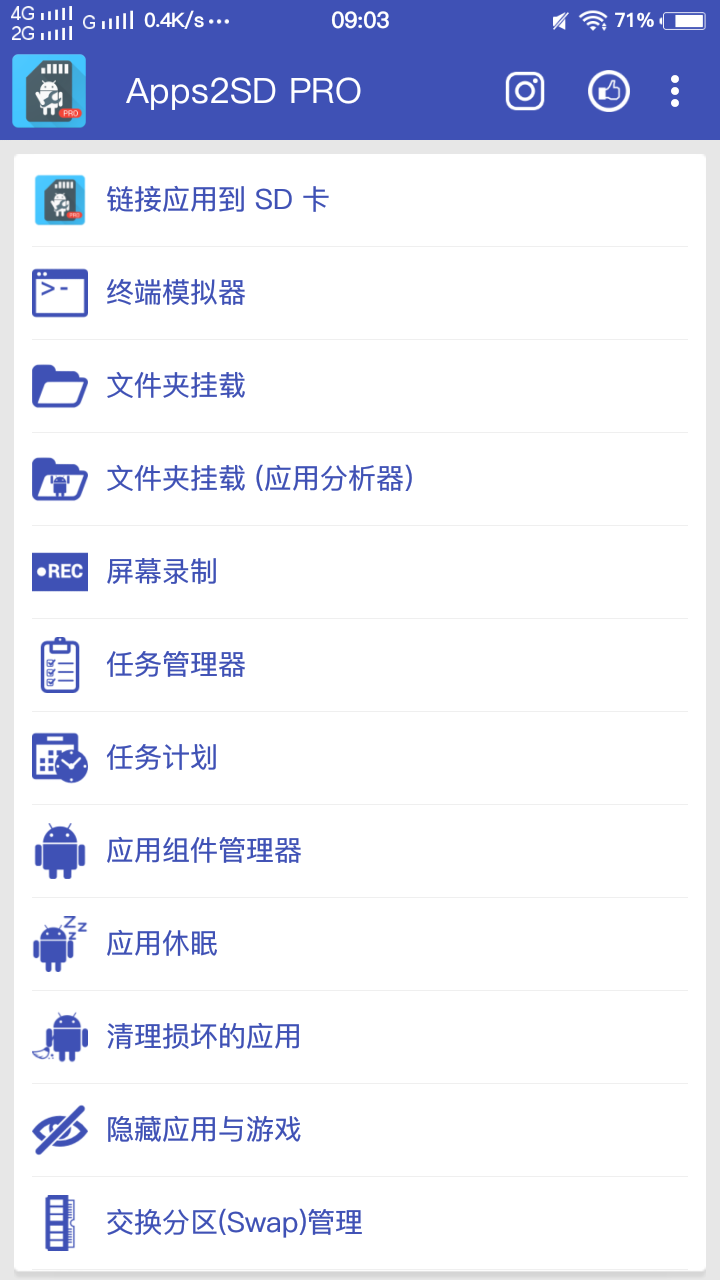
如果你的语言是英文,请往下翻,找到并点按"Settings",然后再点按"Language",选择"Default(Android OS)",应该就变成中文了(前提你手机语言设置是中文简体)
然后返回主页,翻到最上面,选择"链接应用到 SD卡",在弹出的Activity中选择左上角那个更多按钮(三道杠那个),选重新创建挂载脚本,按我这个设置,然后确定。经测试如果多次提示失败实际上是挂载成功了。如下图所示:
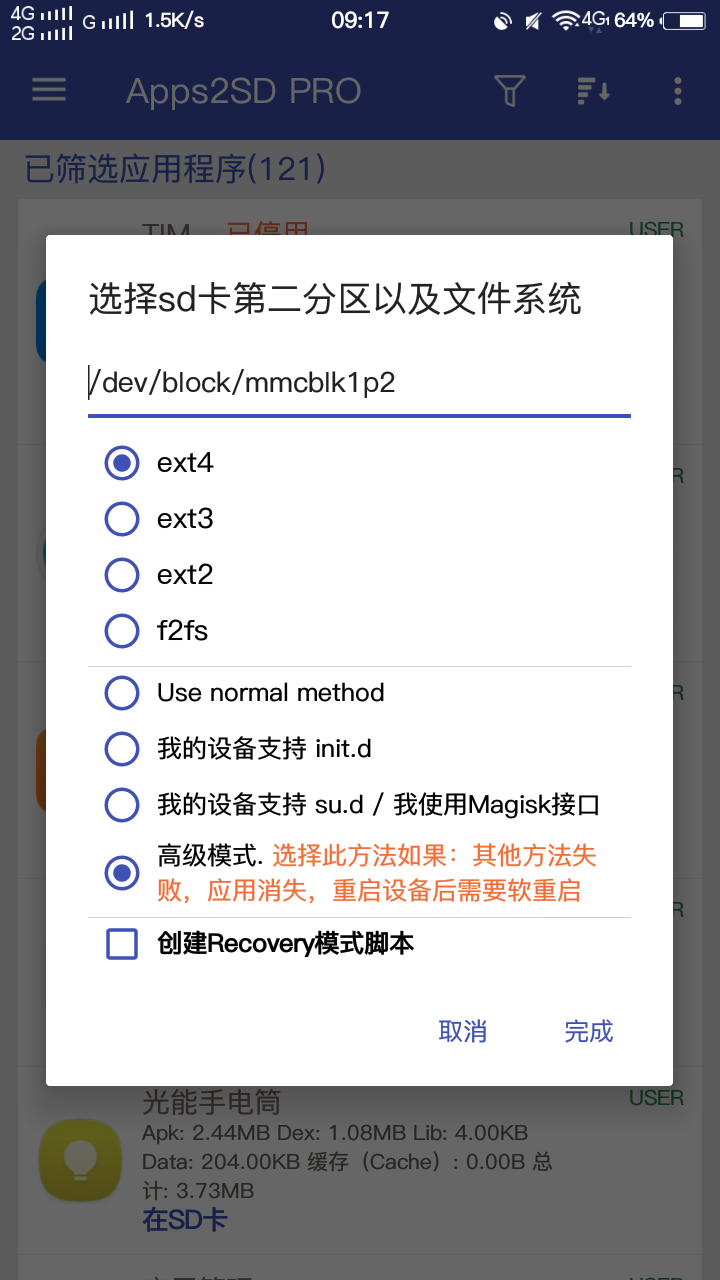
再往后就是选择你的应用并链接。这里以崩崩崩为例,讲解一下带apk移至第二分区。
找到右上角菜单,选择搜索,搜索崩坏,就会出现,点击它会非常直观的把你当前的占用情况显示出来:
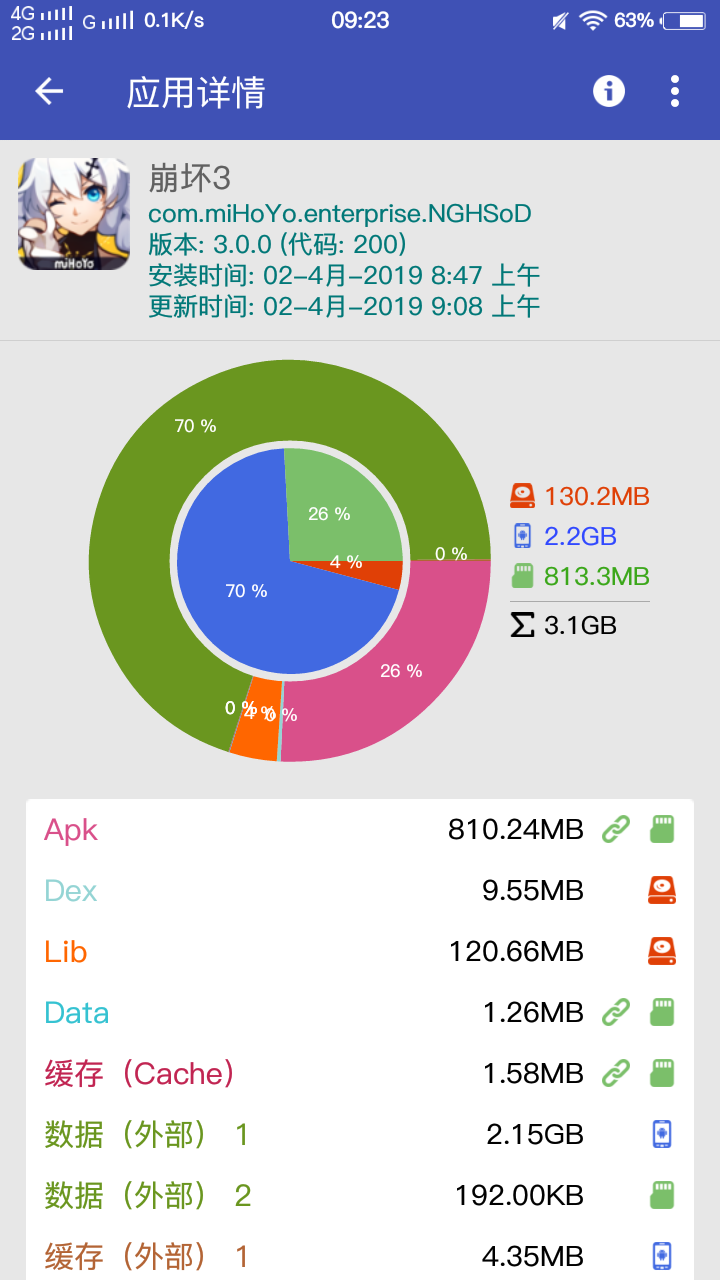
由于之前我已经做过一次APK的链接了,因此这里显示那个APK在SD卡里面。但不影响咱们的教程:
往下翻有一个"链接/移除连接"按钮,点开它,把那几个占用空间大的打上勾,分区选择第二分区,选择完成。它会提示"工作中",
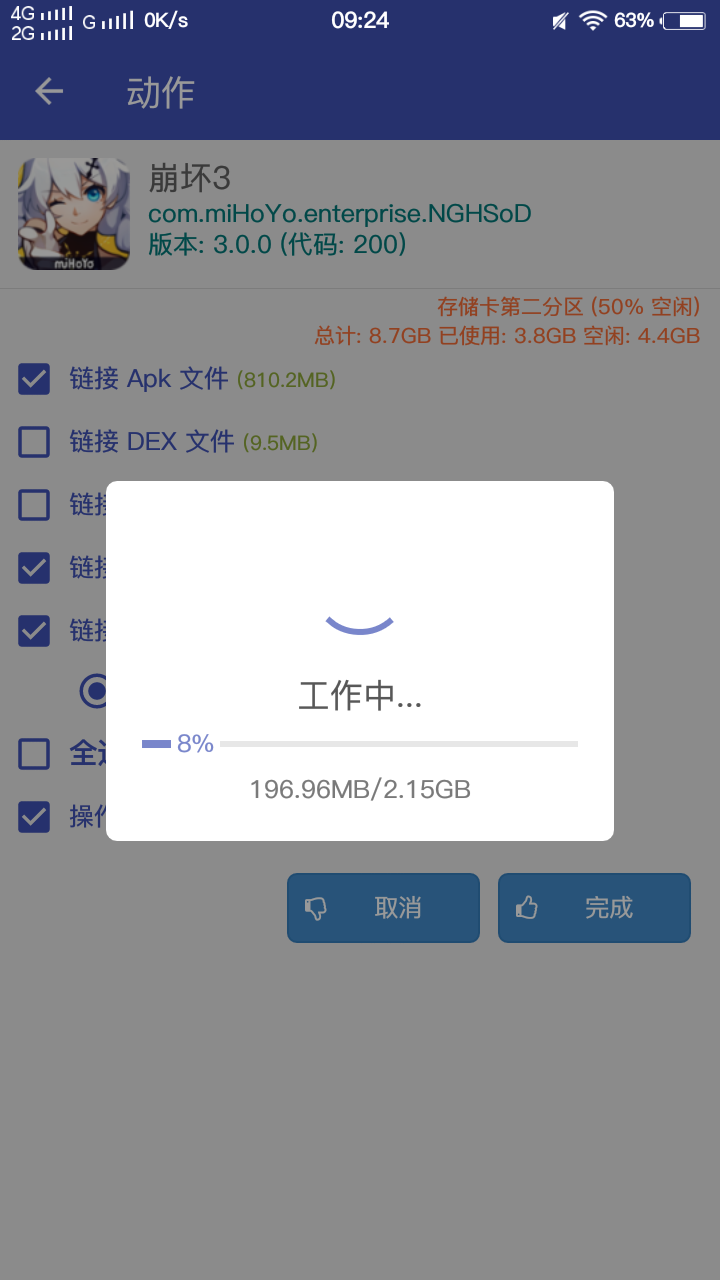
稍等便会提示成功。
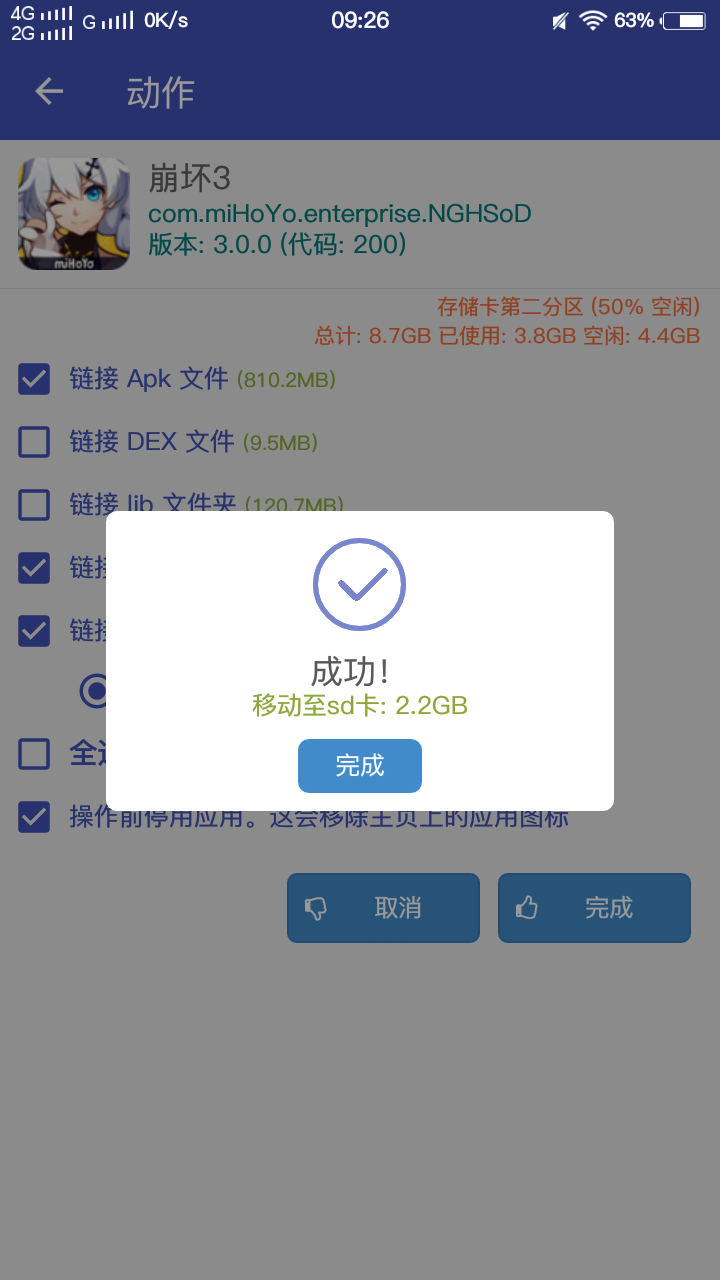
其他应用同理。
已知问题:vivo Funtouch OS重启后挂载会消失,因此建议软重启。
APP2SD下载地址: ♂酷安链接
DiskGenius下载地址: 官网下载